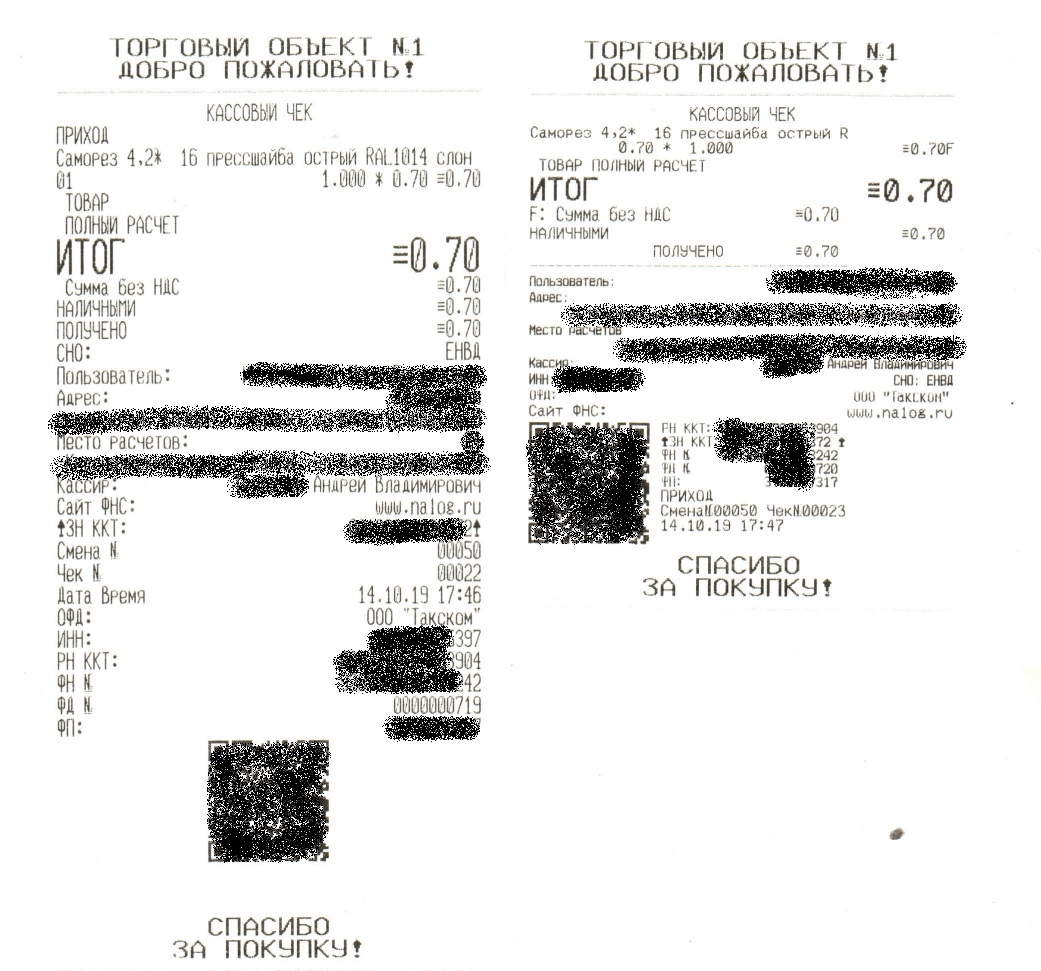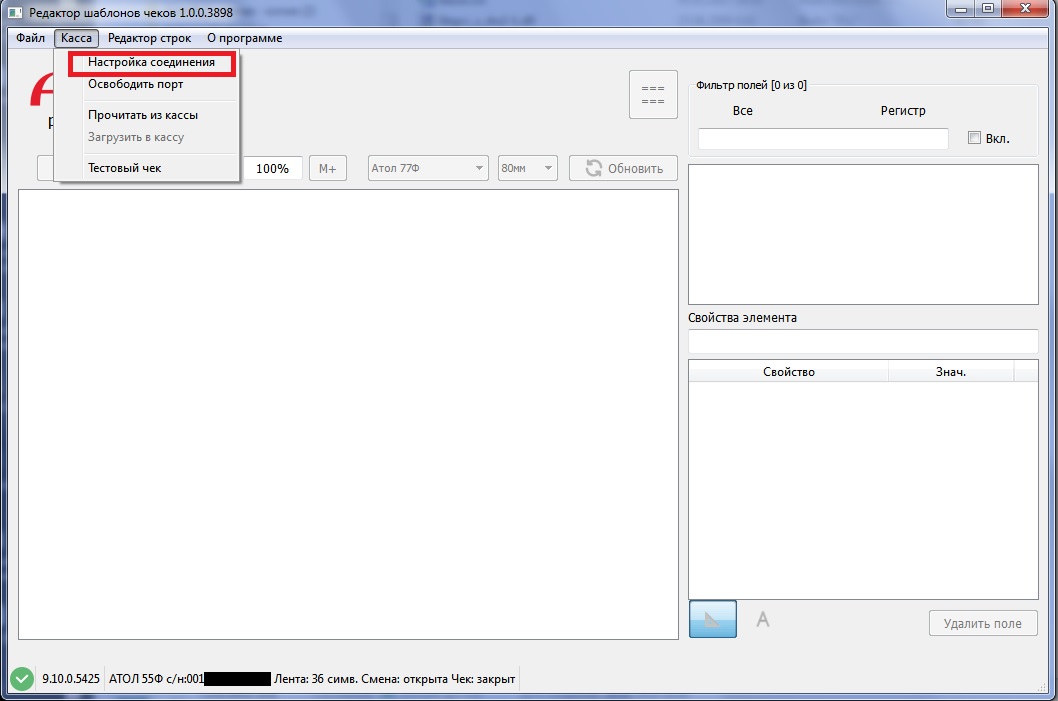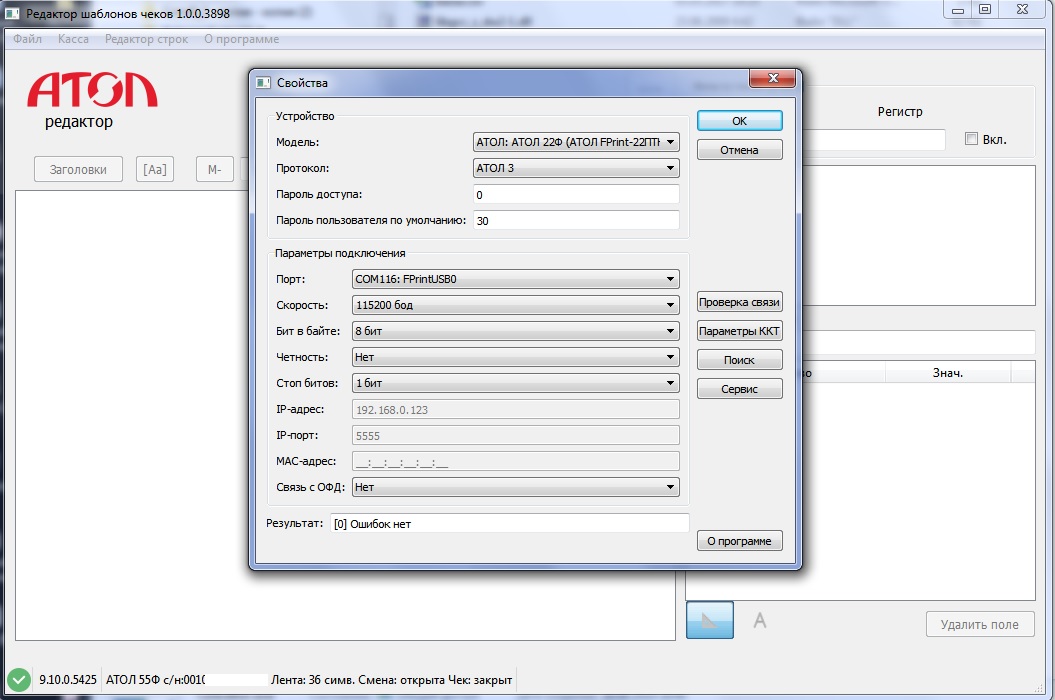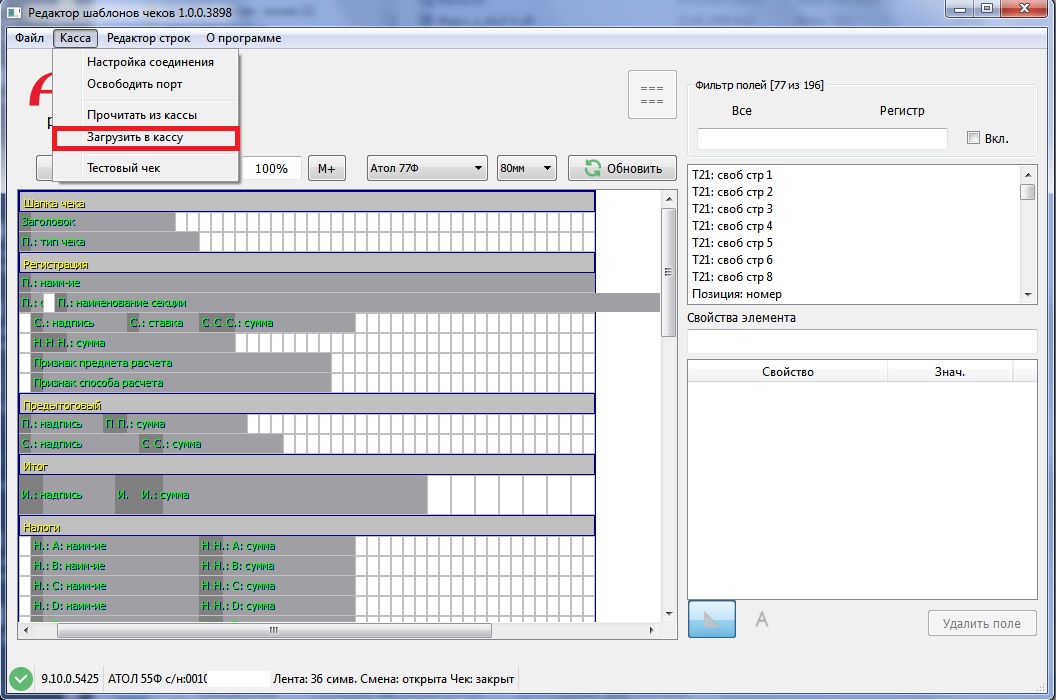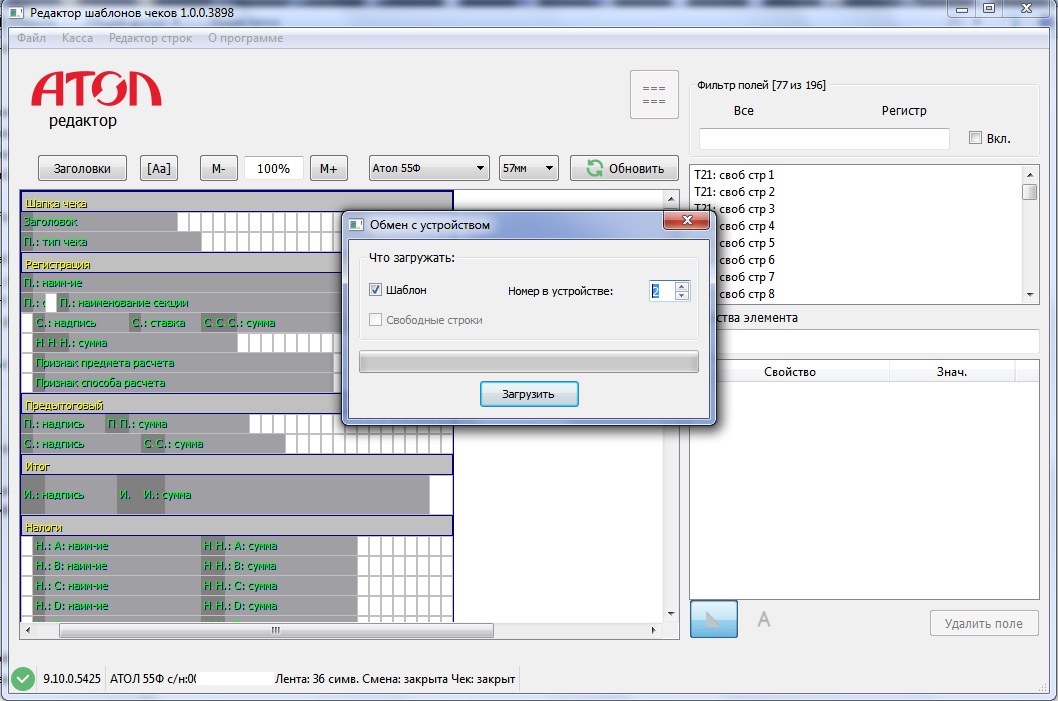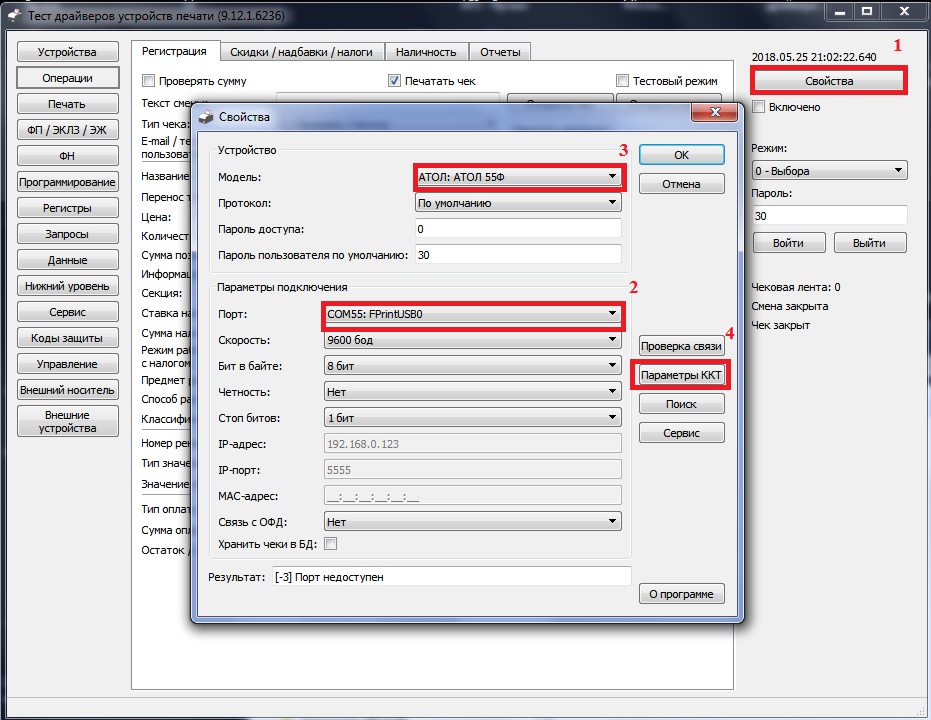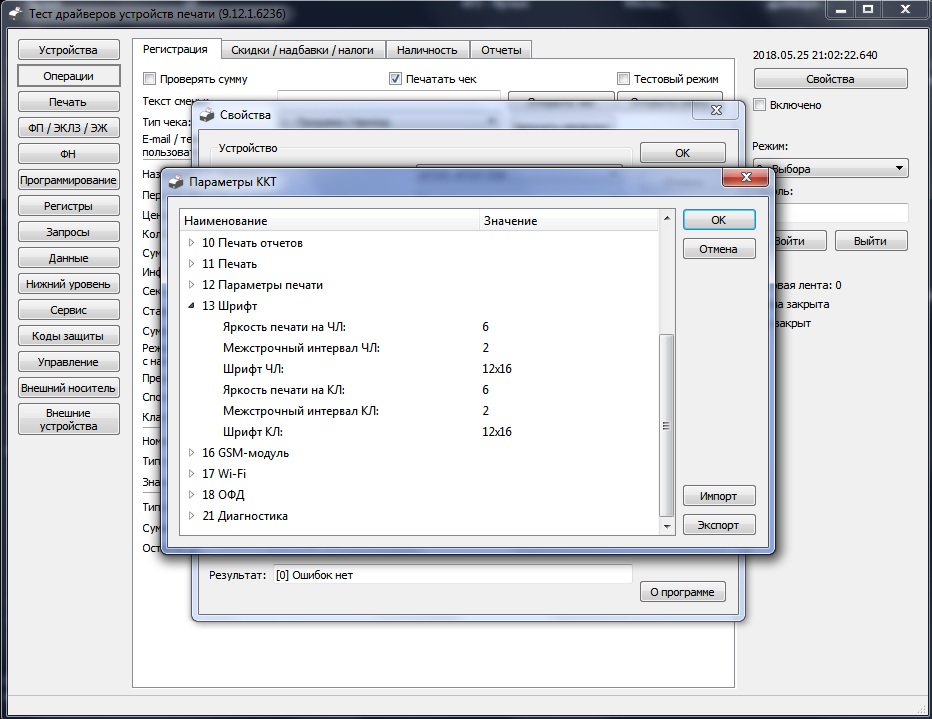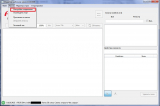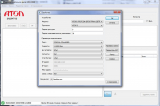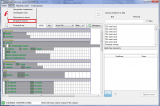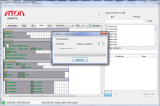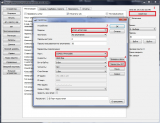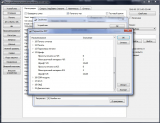Ниже приведены 2 примера на 57 и 80 мм ленту, справа стандартный макет слева "компактный" макет, Подходит для розничных магазинов Без НДС:
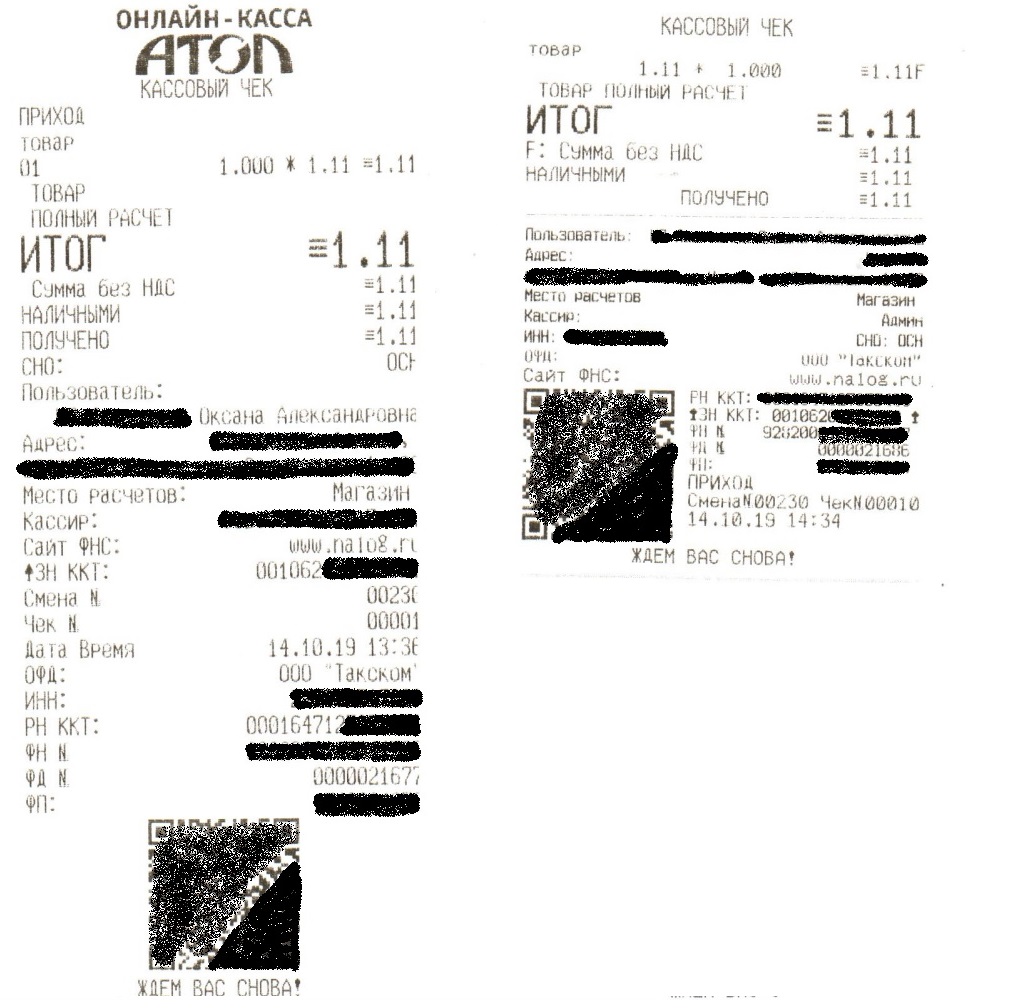
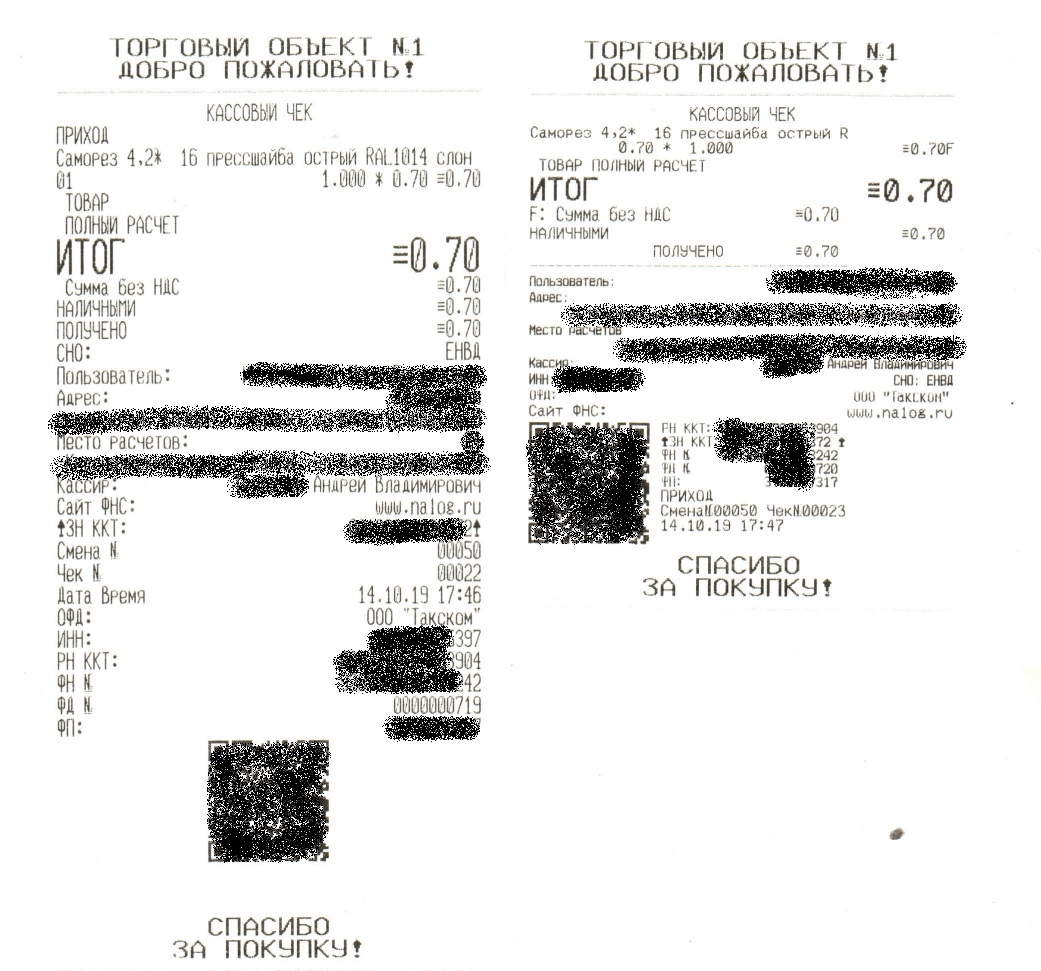
Для загрузки шаблона мы используем стандартную Утилиту от АТОЛ "Редактор шаблонов чека АТОЛ" https://atoldriver.ru/wp-content/uploads/2019/06/TemplateEditor-vis.zip
Для загрузки шаблона чека не важно открыта смена или закрыта.
Шаг 1
Устанавливаем соединение с ККТ в меню Касса выбираем Настройка соединения и указываем модель ККТ и СОМ порт. (как на рисунке ниже)
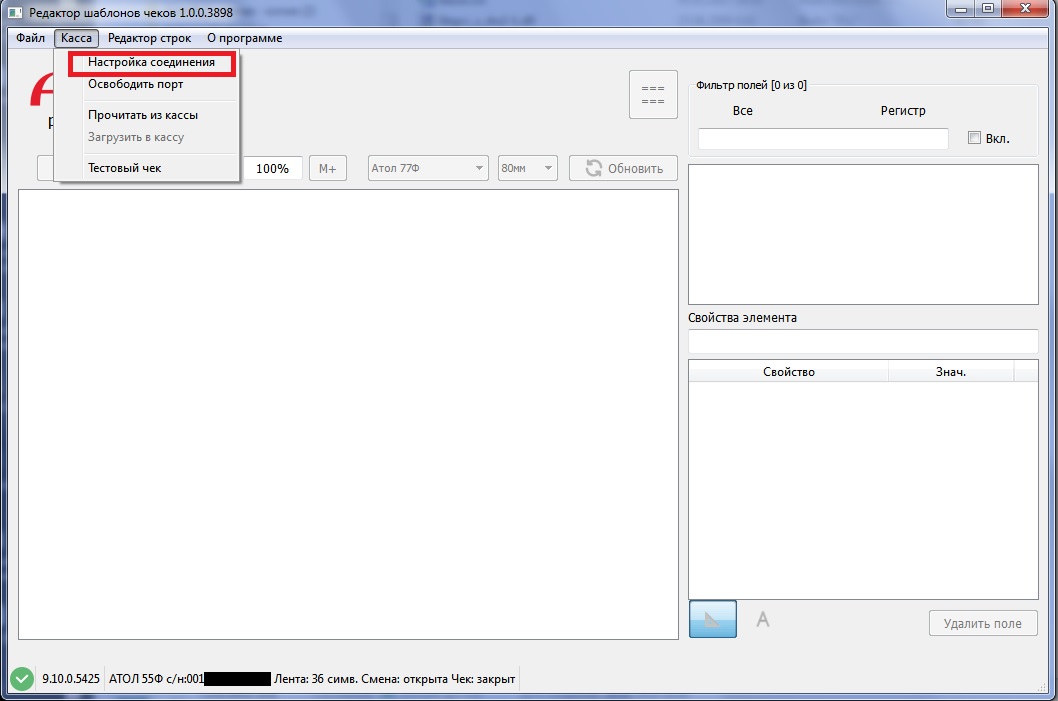
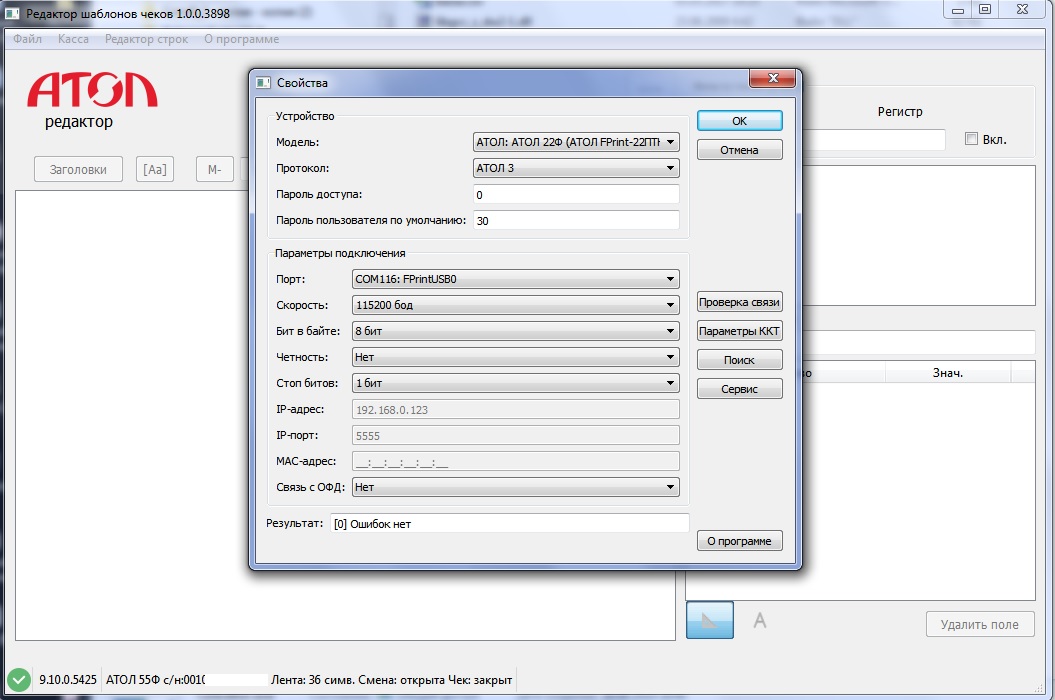
после чего через Файл Открыть открываем Шаблон чека
Затем после того как Шаблон загрузится в программу мы в меню нажимаем Касса затем загрузить в кассу
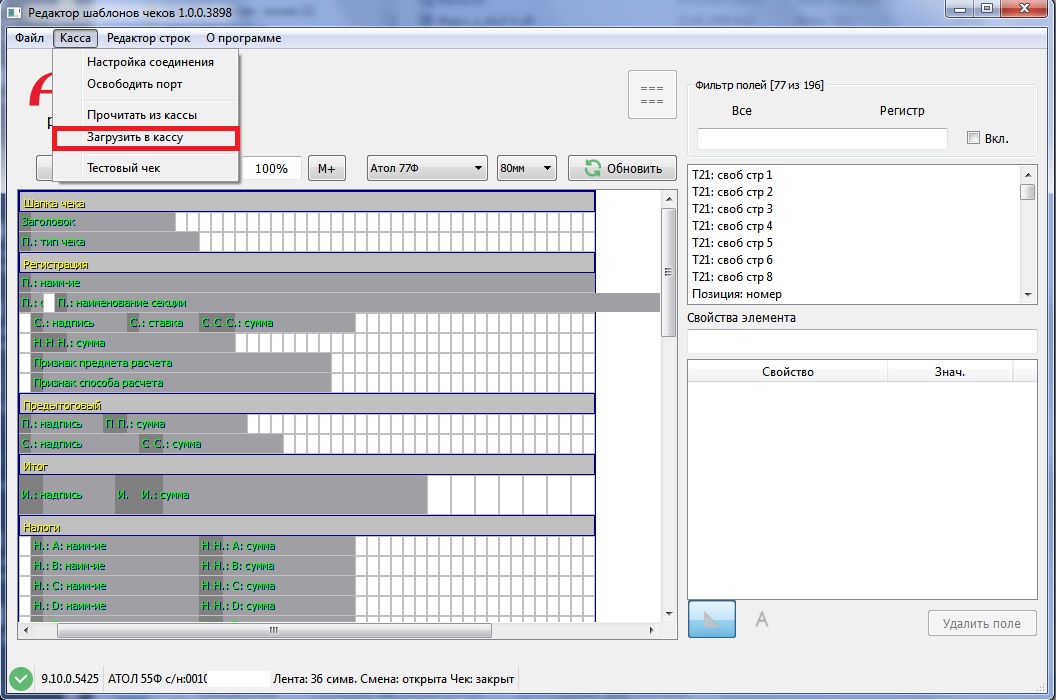
В открывшемся окне мы выбираем номер шаблона под которым будет наш макет,
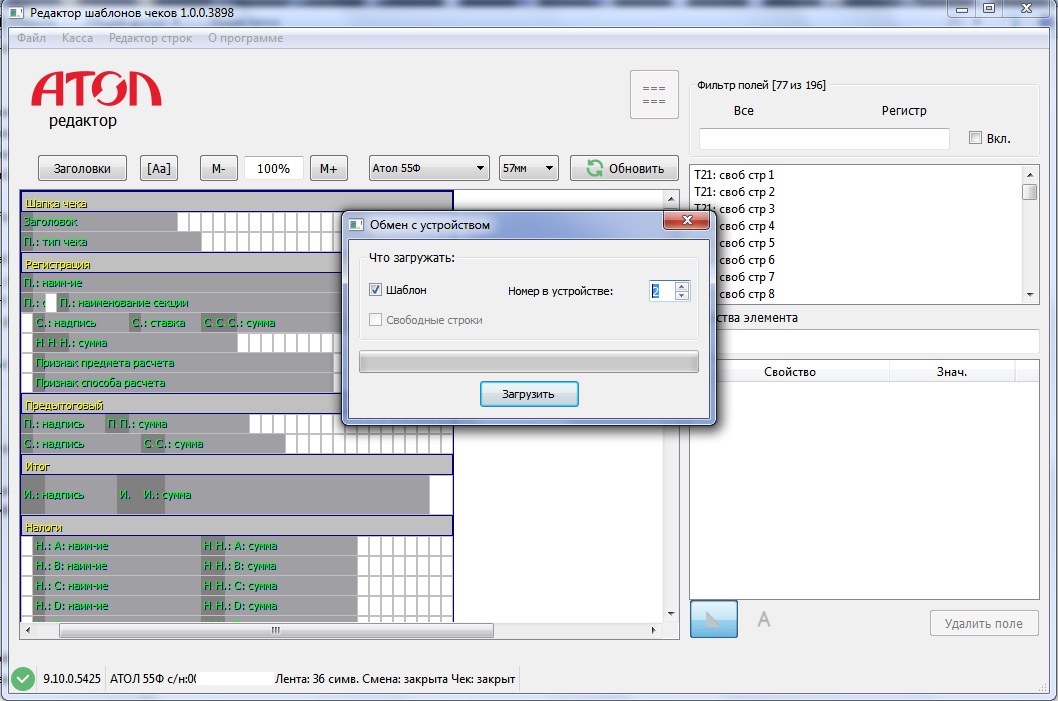
На Этом Работа с программой TemplateEditor Заканчивается преходим к настройкам в драйвере
Примеры указаны на 9 ДТО, принцип на 10 Точно такойже
Настраиваем соединение с ККТ как указано на рисунке ниже
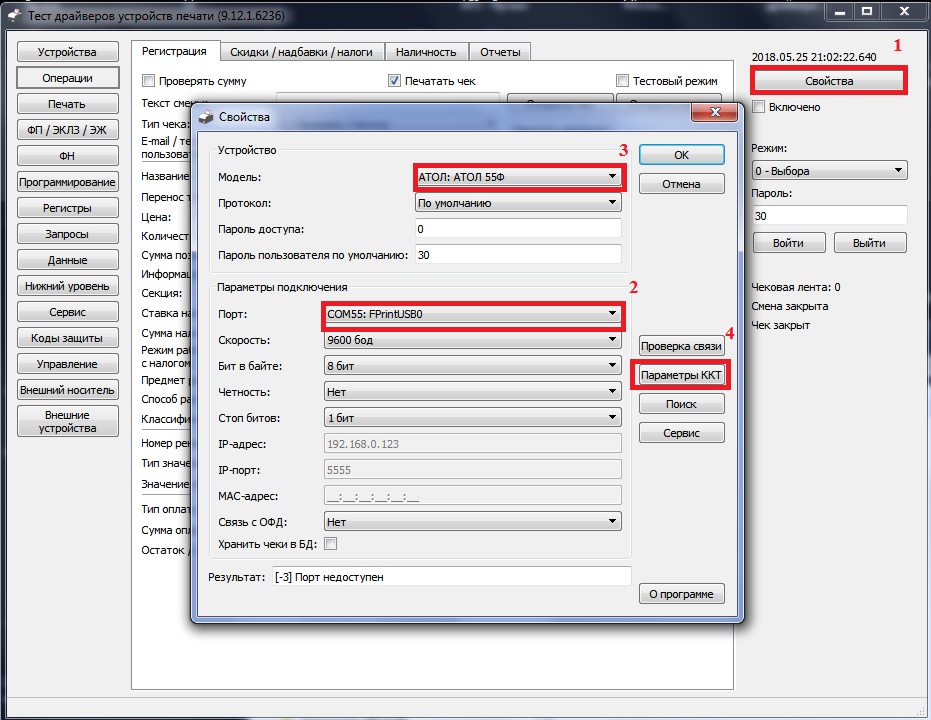
В Параметрах ККТ находим таблицу 13 ШРИФТЫ и указываем как на рисунке ниже
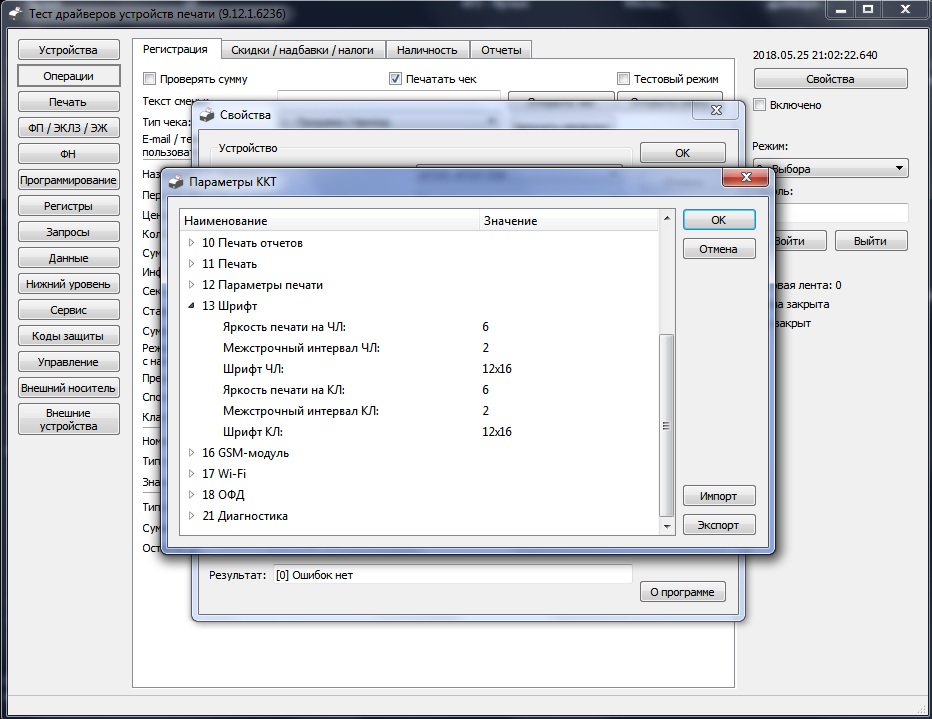
После чего нажимаем ОК, и работаем с "Миниатюрным" чеком.
Готовое решение
Печать кассовых чеков на одну ККМ с нескольких рабочих мест для 1С:УТ11.х, КА2.х, ERP 2.х
Расширение конфигурации для УТ 11.5, КА 2.5 ,ERP 2.5 (Управляемые формы) позволяет выполнять печать кассовых чеков на одну ККМ 54-ФЗ с нескольких рабочих мест. Если у вас несколько рабочих мест и одна ККМ - печатайте на одной ККМ! Если у вас две ККМ и одна поломалась - печатайте на одной ККМ, пока ремонтируете другую!
Вступайте в нашу телеграмм-группу Инфостарт